Daļa programmatūras tiek piegādāta ne tikai instalācijas pakotņu veidā CD / DVD diskos, bet arī kā arhīvā iesaiņota lietojumprogramma. To nav iespējams instalēt no arhīva, jo faili tajā ir iepakoti pēc īpaša algoritma. Tāpēc pirms arhīva instalēšanas tas ir jāizsaiņo un pēc tam veiciet ieteiktās darbības, instalējot šo programmu. Arhīvā var būt jebkura programmatūra, mēs apsvērsim arhīva izpakošanas piemēru ar Adobe Photoshop.
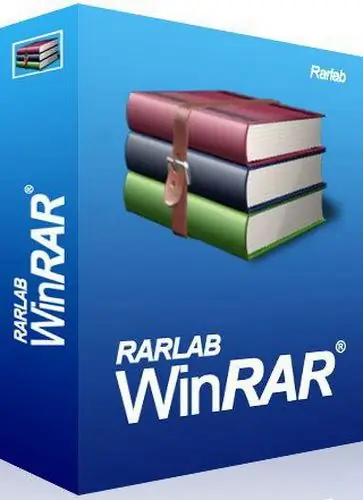
Nepieciešams
WinRar programmatūra, Total Commander, Adobe Photoshop arhīvā
Instrukcijas
1. solis
Ir daudz programmu, kas strādā ar arhīviem. PC lietotāju vidū vispopulārākā lietderība ir WinRar. Programma ietver plašu darbību klāstu jebkura veida arhīvu izveidošanai un rediģēšanai. Programma ir apmaksāta, taču tai ir 30 dienu bezmaksas piekļuve. Jūs galu galā varat izlemt iegādāties šo utilītu. Ja arhīvs ir jāizpako tikai vienu reizi, noderēs WinRar. Jūs varat lejupielādēt programmu no izstrādātāja oficiālās vietnes.
2. solis
Pēc programmas instalēšanas un palaišanas jūs redzēsiet galveno programmas logu, kas izskatās kā pētnieka panelis. Lai izpakotu arhīvu ar Adobe Photoshop, atrodiet meklēto arhīvu un galvenajā panelī noklikšķiniet uz pogas "Izraksts". Atvērtajā izvēlnē atlasiet ceļu uz mapi, kurā vēlaties iegūt arhīva failus, pēc tam noklikšķiniet uz pogas "Labi". Failu ekstrakcijas procedūra ir beigusies.
3. solis
Failu pārvaldniekā Total Commander ir iebūvēti utilīti dažādiem arhivētājiem. Ja esat pieradis pie šīs programmas, arhīvu izpakošana būs dažu sekunžu jautājums. Kreisajā vai labajā rūtī atrodiet Adobe Photoshop arhīvu, pretējā rūtī atveriet mapi, kurā vēlaties izvilkt arhīva failus. Atveriet cilni Arhīvs (nospiežot Tab), noklikšķiniet uz izvēlnes Faili un pēc tam atlasiet Izpakot (vai nospiediet Ctrl + F9). Atvērtajā logā pārbaudiet arhīva nosaukumu un ceļu uz mapi, pēc tam noklikšķiniet uz pogas "Labi".






